MySQL是最受歡迎的開源SQL數據庫管理系統,它由MySQL AB開發、發布和支持,MySQL 的執行性能非常高,運行速度非常快,並非常容易使用。是一個非常捧的數據庫,PHP 和MYSQL完美組合。
下面的是MySQL安裝的圖解,用的可執行文件安裝的,雙擊解壓縮,運行“setup.exe”,出現如下界面
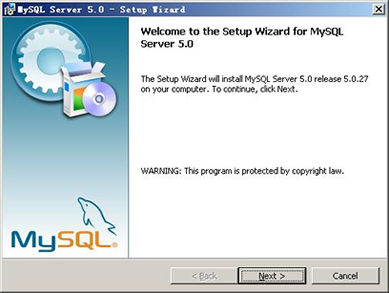
mysql安裝圖文教程1
mysql安裝向導啟動,按“Next”繼續
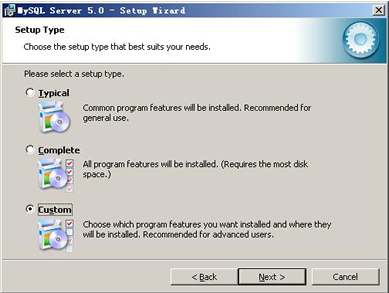
mysql圖文安裝教程2
選擇安裝類型,有“Typical(默認)”、“Complete(完全)”、“Custom(用戶自定義)”三個選項,我們選擇“Custom”,有更多的選項,也方便熟悉安裝過程:
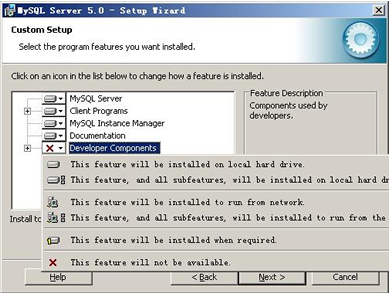
mysql圖文安裝教程3
在“Developer Components(開發者部分)”上左鍵單擊,選擇“This feature, and all subfeatures, will be installed on local hard drive.”,即“此部分,及下屬子部分內容,全部安裝在本地硬盤上”。在上面的“MySQL Server(mysql服務器)”、“Client Programs(mysql客戶端程序)”、“Documentation(文檔)”也如此操作,以保證安裝所有文件。點選“Change...”,手動指定安裝目錄。
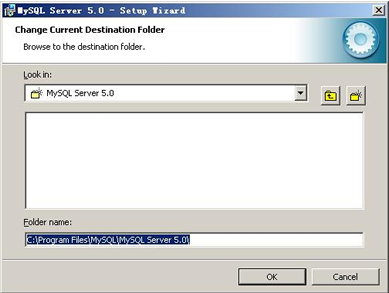
mysql圖文安裝教程4
填上安裝目錄,我的是“F:ServerMySQLMySQL Server 5.0”,也建議不要放在與操作系統同一分區,這樣可以防止系統備份還原的時候,數據被清空。按“OK”繼續。
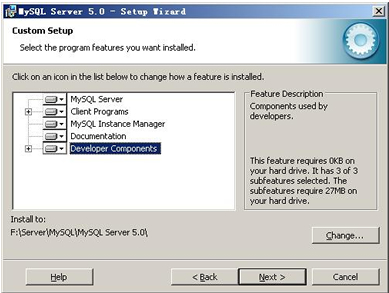
mysql圖文安裝教程5
返回剛才的界面,按“Next”繼續
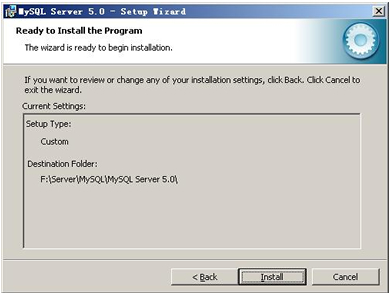
mysql圖文安裝教程6
確認一下先前的設置,如果有誤,按“Back”返回重做。按“Install”開始安裝。
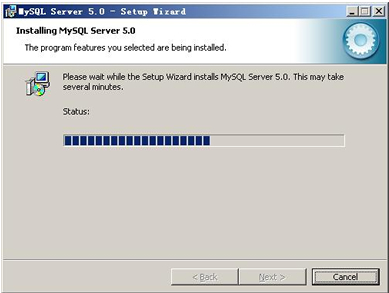
mysql圖文安裝教程7
正在安裝中,請稍候,直到出現下面的界面
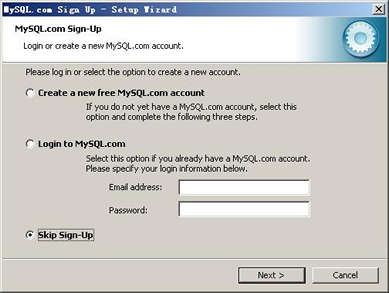
mysql圖文安裝教程8
這裡是詢問你是否要注冊一個mysql.com的賬號,或是使用已有的賬號登陸mysql.com,一般不需要了,點選“Skip Sign-Up”,按“Next”略過此步驟。
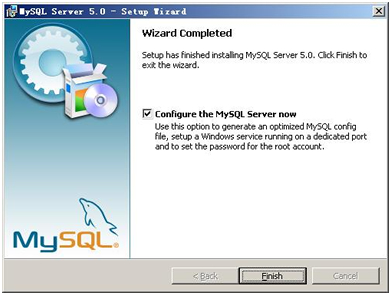
mysql圖文安裝教程9
現在軟件安裝完成了,出現上面的界面,這裡有一個很好的功能,mysql配置向導,不用向以前一樣,自己手動亂七八糟的配置my.ini了,將 “Configure the Mysql Server now”前面的勾打上,點“Finish”結束軟件的安裝並啟動mysql配置向導。